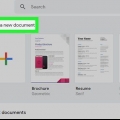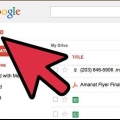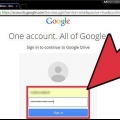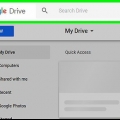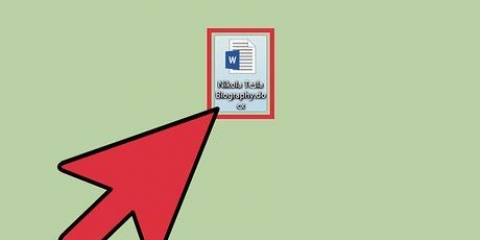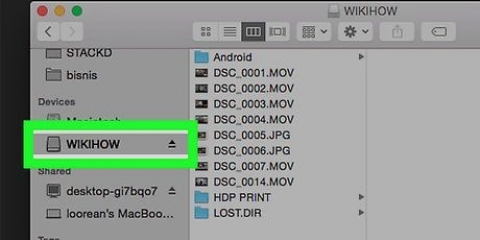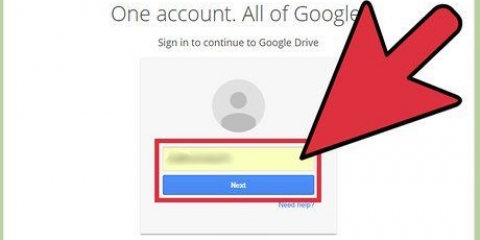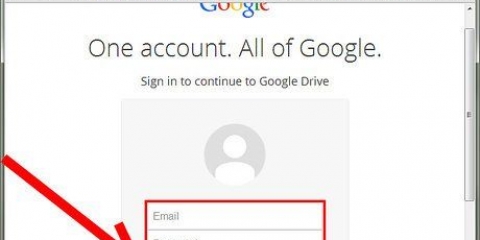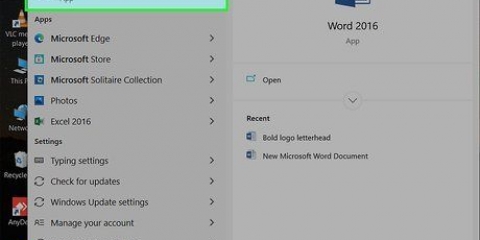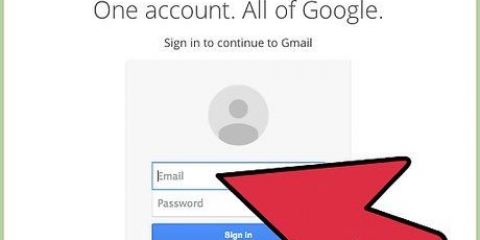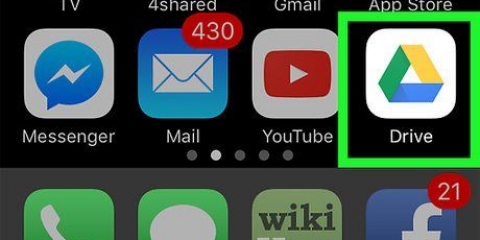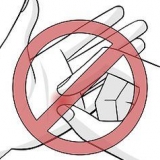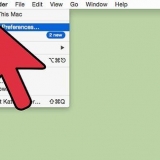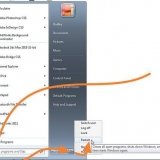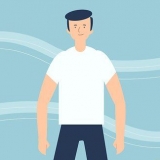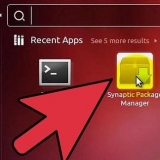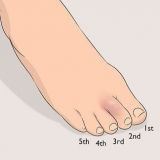.docx .dispari .rtf .PDF .TXT .html 

Per selezionare "Tutto", puoi utilizzare la scorciatoia da tastiera Ctrlun (Finestre) o ⌘ Comando un (Mac) utilizzare. Per copiare un documento, usa la scorciatoia da tastiera CtrlC (Finestre) o ⌘ Comando C (Mac). Per incollare un documento usa la scorciatoia da tastiera CtrlP (Finestre) o ⌘ Comando P (Mac).
Questa modalità è chiamata "Solo visualizzazione". 
Se modifichi il documento, le modifiche vengono salvate automaticamente. Se sei il proprietario originale del documento, hai la possibilità di condividere il file con il gruppo originale. 

Vai su Google Accedi e sincronizza i tuoi file sempre e ovunque pagina web. Passa il mouse su "Download Drive" e seleziona "Mac" dal menu a discesa. Leggi e accetta i Termini e Condizioni, apri il file installgoogledrive.dmg. Trascina l`icona "Google Drive" nella cartella "Applicazioni" e apri Google Drive. Accedi a Google Drive e completa il processo di installazione. 
Vai su Google Accedi e sincronizza i tuoi file sempre e ovunque pagina web. Passa il mouse su "Download Drive" e seleziona "Windows" dal menu a discesa. Leggi e accetta i Termini e Condizioni, apri il file googledrivesync.EXE. Accedi a Google Drive e segui le istruzioni per completare il processo di installazione. 

Dopo aver abilitato l`accesso online, i file archiviati nel tuo Google Drive online appariranno automaticamente nella cartella "Google Drive" sul tuo desktop e si sincronizzeranno con essa. Puoi anche spostare manualmente documenti e file dal desktop alla cartella "Google Drive". La cartella si sincronizza automaticamente con il cloud.

Salvataggio di un documento google
Contenuto
A differenza dei normali software di elaborazione testi, Google Drive salva automaticamente le modifiche a un documento ogni pochi secondi. Spieghiamo in dettaglio come un documento viene archiviato online e offline. Discuteremo anche come viene salvato un documento condiviso, dandoti i diritti di modifica e proprietario. Continua a leggere per scoprire perché non è necessario fare clic sul pulsante "Salva".
Passi
Metodo 1 di 3: salva il tuo lavoro

1. Consenti a Google Documenti di salvare automaticamente il tuo documento. Quando aggiungi nuovi contenuti al tuo Google Doc, le modifiche che apporti vengono salvate automaticamente sul tuo disco. Vedrai un testo grigio chiaro nella parte superiore dello schermo accanto alla scheda "Aiuto". Durante la digitazione, questo testo dice `Salvataggio...`; subito dopo aver smesso di digitare, il testo dice "Tutte le modifiche salvate su Drive"
- Non è necessario fare clic su un pulsante di salvataggio o utilizzare una scorciatoia da tastiera.

2. Salva un documento Google sul tuo computer. Mentre lavori su un documento Google, potresti voler esportare il documento in modo da poterlo utilizzare in un altro programma. Fai clic sulla scheda "File" nella parte superiore dello schermo. Passa il mouse su "Scarica come" e scegli un tipo di file dall`elenco. Nella finestra di dialogo che appare è possibile modificare il nome del file, aggiungere tag al documento e determinare dove salvare il documento.
I tipi di file tra cui puoi scegliere includono: Microsoft Word, formato Open Document, formato Rich Text, pdf, testo normale, pagina Web o epub.

3. Esporta il documento salvato con un`estensione diversa. A volte potrebbe essere necessario salvare ed esportare il tuo documento Google in un formato diverso. Seleziona il file > Scarica Se. Scegli un`estensione dall`elenco che si apre. Quando esporti un documento, Google Drive non sincronizzerà automaticamente le modifiche apportate al file scaricato. Le possibili estensioni includono:

4. Esporta il tuo documento sul tuo sito web. Google Drive può pubblicare un documento direttamente sul tuo sito web. Il documento pubblicato non è statico, ma vita. Se modifichi qualcosa in questo documento, le modifiche appariranno automaticamente sul tuo sito web. Per esportare un file sul Web, scegli File > Pubblica sul web > Consenti la modifica dinamica del documento > Inizia a pubblicare.
Se desideri che il tuo documento rimanga statico, non selezionare l`opzione "Consenti al documento di essere modificato dinamicamente".

5. Risolvi i problemi di salvataggio. Se il tuo Google Drive non è in grado di salvare il tuo documento elettronico, riceverai il seguente messaggio: "Impossibile salvare su Google Drive.` Se Google Drive non riesce a salvare il documento, la causa è spesso una cattiva connessione a Internet. In tal caso, copia il contenuto del documento negli appunti e ricarica la pagina. Quindi, se c`è del contenuto mancante nella pagina, scegli "Tutto" e incolla il contenuto dagli appunti nel documento.
Metodo 2 di 3: salva un documento condiviso sul tuo Drive

1. Apri il file condiviso. Se qualcuno condivide un documento con te, potresti non ricevere diritti di modifica o di proprietario. Per poter modificare il documento, devi farne una copia, di cui sei il proprietario. Apri il documento condiviso tramite email o Google Drive.

2. Fare una copia. Seleziona il file > Fare una copia > ok. La nuova copia si apre automaticamente e salva automaticamente.

3. Rinomina il documento. Dopo aver eseguito una copia del documento condiviso, sei il proprietario del file. Nella colonna "Proprietà" del tuo Google Drive vedrai "Io". In qualità di proprietario, puoi rinominare il file se lo desideri.
Metodo 3 di 3: salva un documento Google offline

1. Installa Google Drive per Mac. L`installazione di Google Drive ti consente di modificare e salvare i file di Google Doc offline. Tutte le modifiche che apporti offline ai file di Google Doc vengono automaticamente sincronizzate con il tuo Google Drive online.

2. Installa Google Drive per Windows. Se installi Google Drive per Windows, puoi accedere, modificare e salvare Google Documenti offline. Eventuali modifiche apportate a questi documenti verranno condivise con il tuo Drive online.

3. Attiva "Accesso online". Avvia il browser e accedi al tuo account Google. Apri il tuo Google Drive e fai clic sull`icona "Impostazioni" (ruota). Seleziona "Impostazioni". Vai alla sezione "Offline" e seleziona la casella accanto a "Sincronizza Google Documenti, Fogli, Presentazioni & Disegni i file con questo computer in modo da poterli modificare offline`.

4. Sposta file e cartelle dal desktop alla cartella Google Drive. Dopo aver installato Google Drive, viene creata automaticamente una cartella "Google Drive" che viene aggiunta alla cartella "Documenti" già esistente. I file dei documenti vengono aggiunti a questa cartella in due modi.

5. Condividi i file dalla tua cartella "Google Drive" locale. Il programma Google Drive ti consente anche di condividere file con altri. Apri la cartella "Google Drive" e fai clic con il pulsante destro del mouse sul documento che desideri condividere. Dal menu a tendina, seleziona Google Drive > Parti. Condividi il file con una o più persone.

6. Consenti a Google Documenti di salvare e sincronizzare automaticamente i tuoi file. Nel programma offline, Google Drive salva automaticamente le modifiche a un documento ogni pochi secondi. Quando il tuo computer si connette a Internet, il programma Google Drive funziona esattamente come la versione online. Le modifiche apportate a un documento vengono sincronizzate automaticamente con l`unità online e lì salvate.
Consigli
Puoi fare una copia del tuo documento in qualsiasi momento cliccando sulla scheda "File" nella barra dei menu e poi sull`opzione "Fai una copia" nel menu contestuale.
Articoli sull'argomento "Salvataggio di un documento google"
Condividi sui social network:
Simile
Popolare